前回まではMacのXamarinでiOSアプリの作成方法を見てきました。
今回はVisual StudioのXamarinでMacに接続する方法を見ていきましょう。
※この記事はVisual StudioのXamarinがインストールされていることを前提としています。またビルドをするにはMacとXcodeが必要です。
はじめに新規プロジェクトの作成で[iOS]-[iPhone]-[Single View App(iPhone)]を選択します。続いて名前欄にプロジェクト名を入力して[OK]ボタンを押します。
続いてMacへの接続をしましょう。MacとPCがネットワーク上で接続できることが前提条件となります。ビルドをする場合はどちらも立ち上げておく必要がありますので注意してください。
はじめにMacで[環境設定]-[共有]を開きます。続いて以下に示す図のように「リモートログイン」にチェックを付け「アクセスを許可」で「次のユーザーのみ」を選択します。Mac側の設定は以上です。
続いてVisual Studioに戻り、[ツール]-[iOS]-[Xamarin Mac Agent]を起動します。
はじめてMacへ接続する場合は以下のようなダイアログが表示されます。これはMacへ接続する前の設定方法についての説明です。Mac側の設定は先ほど実施済みですのでこのダイアログは閉じてしまいましょう。
続いて、以下に示すように「Xamarin Mac Agent」ダイアログが表示されます。Macが認識されたら選択して[Connect]ボタンを押します。
続いて「Connect to Mac」のダイアログが表示されます。UsernameとPasswordにはMac側のユーザー名とパスワードを入力し、[Connect]ボタンをクリックします。
接続が完了すると、Visual Studioへ戻ります。
次回は画面にUI部品の配置をしてビルドするまでを見ていく予定です。

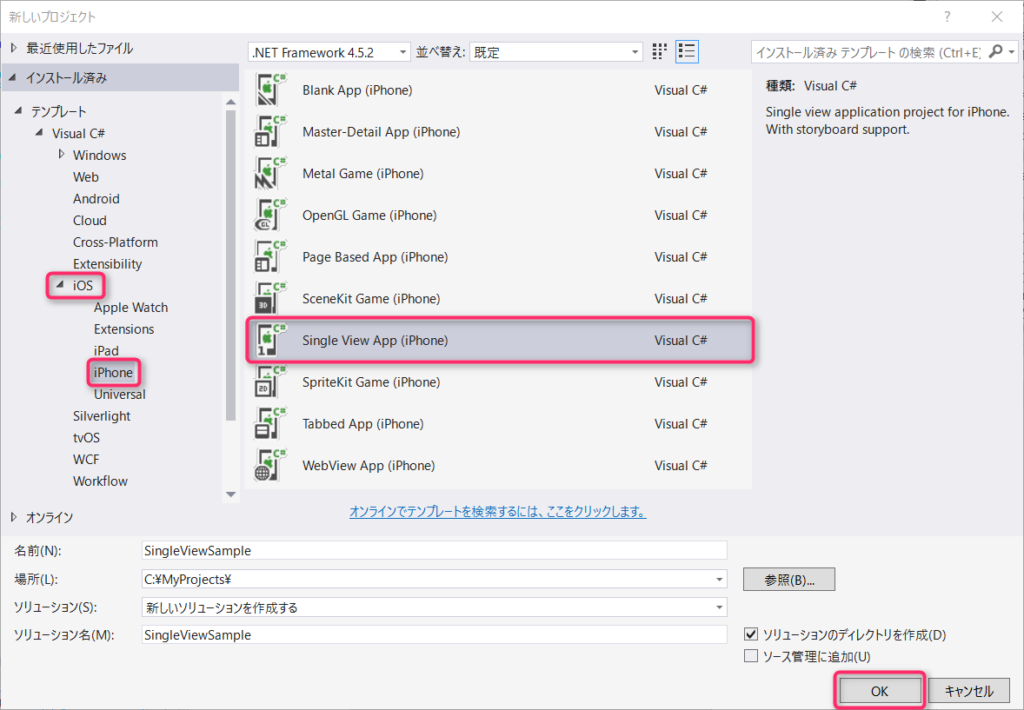
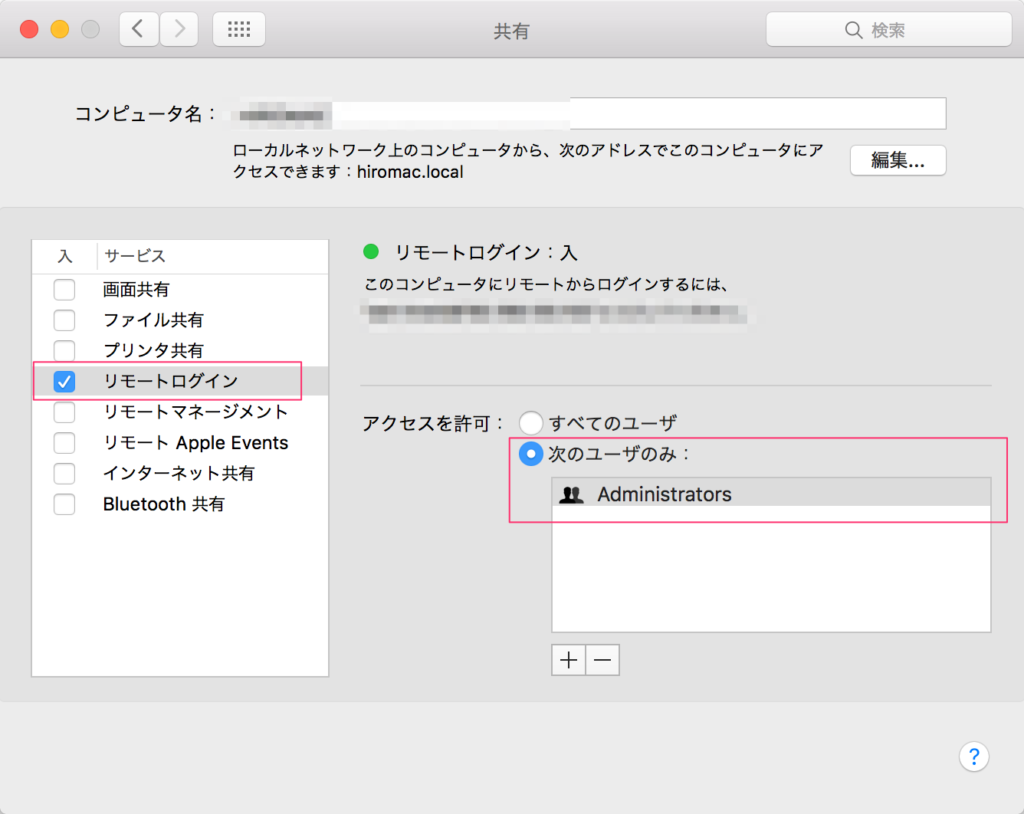
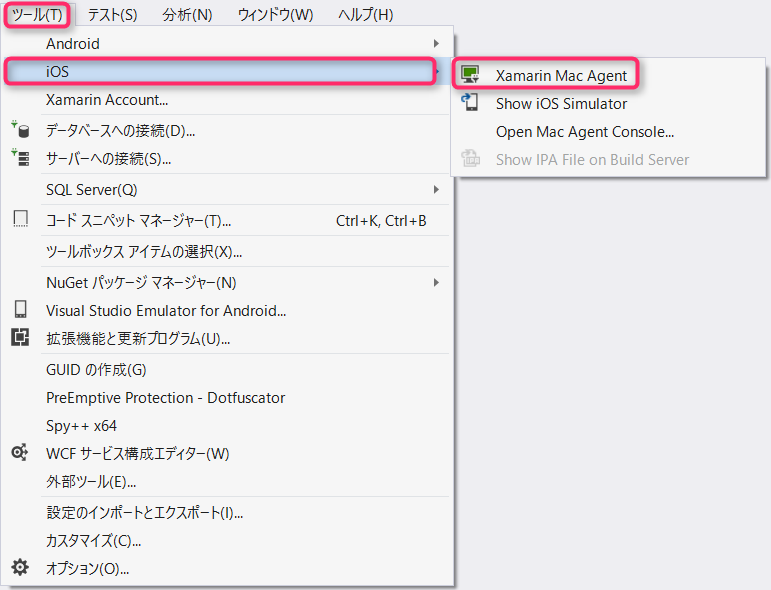
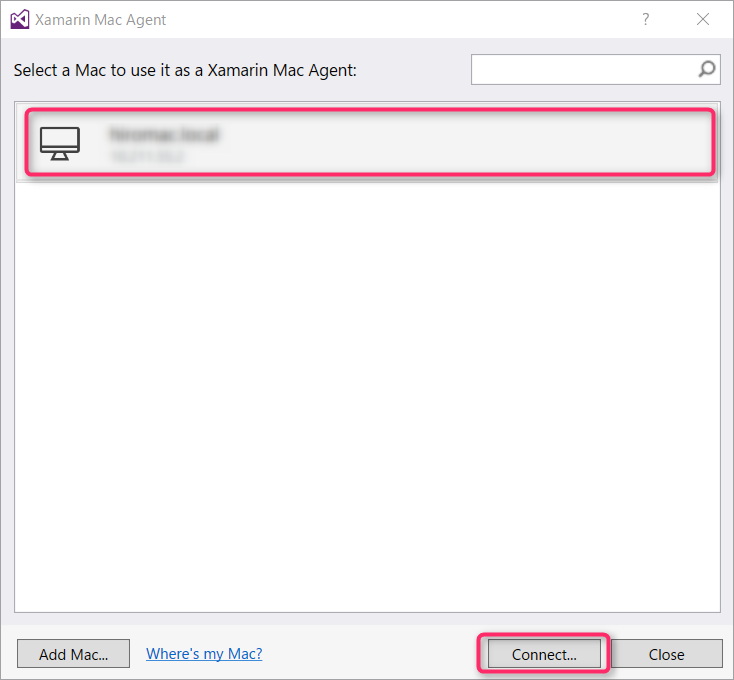
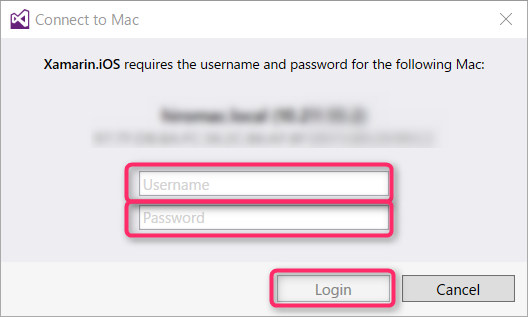

コメント